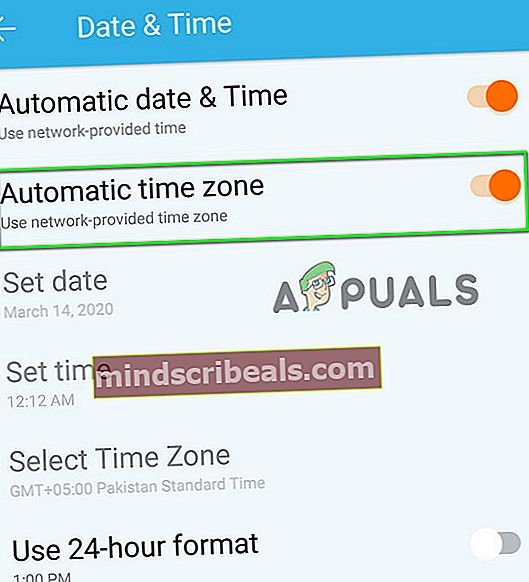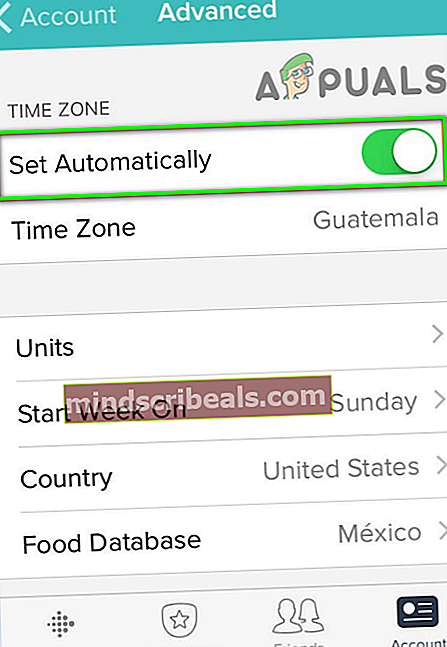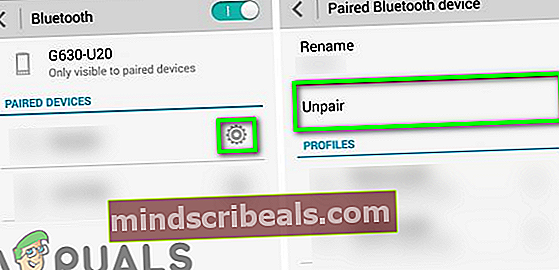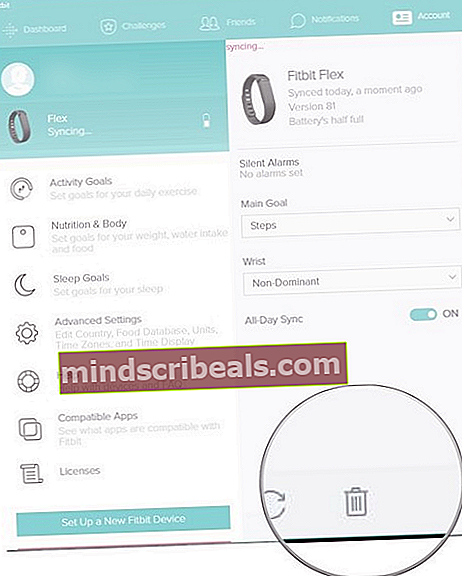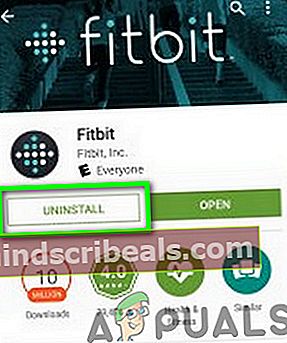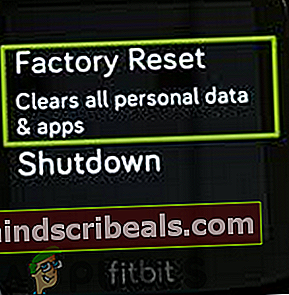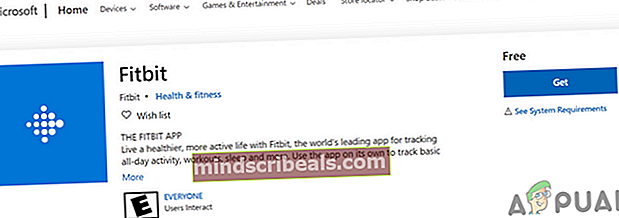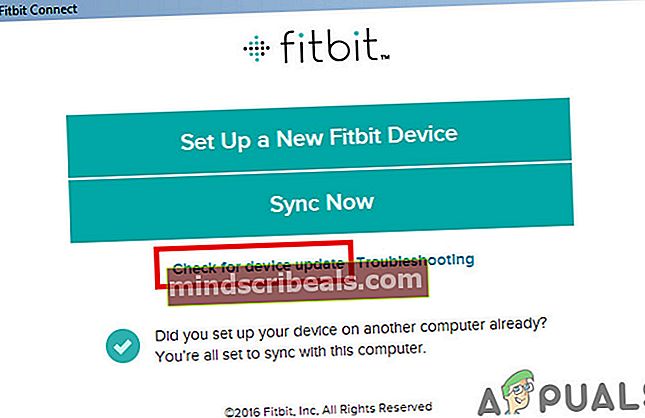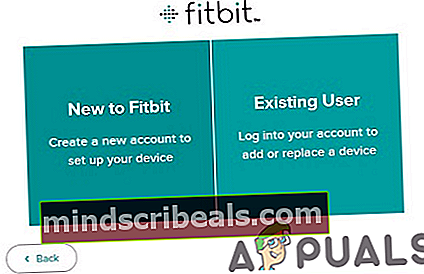Fix: Fitbit-opdatering mislykkedes
Dit Fitbit enheden kan undlader at opdatere på grund af de forkerte indstillinger for dato og klokkeslæt på dine enheder. Desuden kan den korrupte installation af Fitbit-appen eller den korrupte firmware på Fitbit-enheden også forårsage den diskuterede fejl.
Berørte brugere støder på fejlen, når de prøver at opdatere deres enheder. Problemet rapporteres om næsten alle varianter af Fitbit såvel som for Windows-, Mac-, Android- og iPhone-apps. I nogle sjældne tilfælde stod brugeren over for fejlen under den indledende opsætning af enheden.

Inden du går videre med fejlfindingsprocessen for at rette den fastlagte Fitbit-opdatering, skal du sørge for, at din Fitbit-enhed er opkrævet 100% (Fortsæt ikke selv på 99%). Kontroller også Twitter-håndtaget af Fitbit Support for eventuelle problemer på serversiden. Desuden skal du kontrollere, om Fitbit-enheden og din telefon er på samme netværk. Fitbit-enheder er kendt for at have problemer med 5 GHz-båndet, det er bedre at bruge et netværk med 2,4 GHz-bånd. Derudover er det bedre at brug Wi-Fi (hvis det er muligt, undgå Bluetooth-forbindelsen) for at synkronisere mellem Fitbit-enheden og din telefon / pc-app. Desuden blev firmware på Fitbit-enheder i nogle tilfælde opdateret, men telefon / pc-app rapporterede ikke det og bad brugeren om at kontrollere for opdateringer. Det er bedre at kontrollere, om firmwaren ikke allerede er opdateret.
Løsning 1: Genstart enhederne
Problemet kan være et resultat af en midlertidig fejl i kommunikations- og applikationsmodulerne. I denne sammenhæng kan genstart af dine enheder muligvis rydde fejlen og dermed rydde problemet.
- Afslut Fitbit-appen på din telefon.
- Nu genstart din Fitbit-enhed, og prøv opdateringen igen for at kontrollere, om problemet er løst.
- Hvis ikke, sluk din Fitbit-enhed og din telefon.
- Nu tænd dit Fitbit-enhed og vent, indtil den er helt tændt.
- Derefter tænd dit telefon og kontroller, om opdateringsproblemet er løst.
Løsning 2: Korrekte indstillinger for dato og klokkeslæt for dine enheder
Den korrekte dato og klokkeslæt for dine enheder er afgørende for driften af Fitbit-enheder og applikationer. Du kan støde på opdateringsproblemet, hvis dato- og tidsindstillingerne på dine enheder ikke er korrekte, og Fitbit ikke synkroniseres korrekt. Dette kan være vigtigt, hvis du støder på problemet i et land, der bruger dagslysbesparelser. I denne sammenhæng kan det rette problemet at rette dato- og tidsindstillingerne på din telefon. For at illustrere vil vi diskutere processen med en Android-enhed.
- Afslut Fitbit-appen.
- Start Indstillinger af telefonen og åbn Dato og tid.

- Deaktiver derefter Automatisk dato og tid og Tidszone.
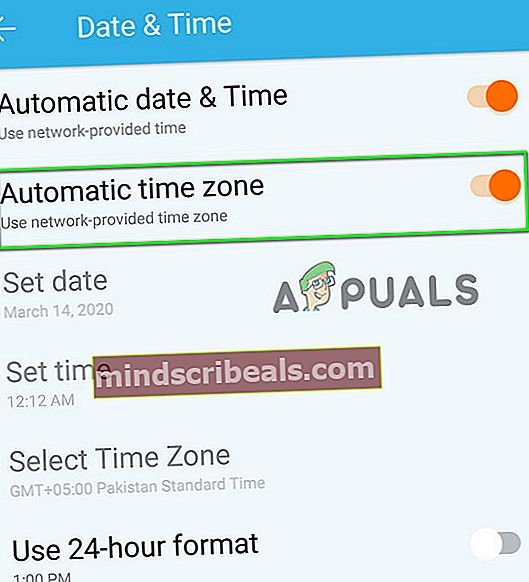
- Skift nu dato, klokkeslæt og tidszone i henhold til dit område. Sørg for at kontrollere for Sommertid.
- Derefter lancering det Fitbit-app og åbn I dag fanen.
- Tryk nu på Dit profilbillede og åbn derefter Avancerede indstillinger.
- Deaktiver derefter muligheden for Indstil automatisk for tidszone.
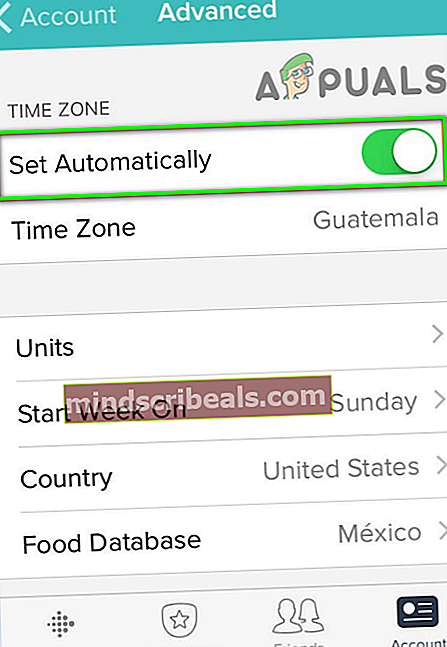
- Indstil nu tidszone i henhold til dit område. Sørg for det matcher din telefons tidszone og glem ikke at tælle i Sommertid.
- Nu synkronisere din Fitbit-enhed og derefter genstart dine enheder.
- Ved genstart skal du prøve at udføre en opdatering på din enhed for at kontrollere, om problemet er løst.
Løsning 3: Prøv et andet netværk
Du kan støde på den aktuelle fejl på grund af de begrænsninger, som din internetudbyder pålægger. Desuden kan hardwarebegrænsningerne på nogle telefonmodeller også forårsage fejlen, dvs. den model, der bruger den samme antenne til Wi-Fi og Bluetooth. I dette scenarie bruger du et andet netværk eller bruger celledata på din enhed (ikke Wi-Fi) til at opdatere enheden.
- Koble fra din telefon fra det aktuelle Wi-Fi-netværk.
- Nu genstart dine enheder.
- Derefter Opret forbindelse din telefon / enhed til et andet netværk eller brug hotspot på din telefon (sørg for at være i et område med den bedste signalstyrke).

- Prøv nu at opdatering Fitbit for at kontrollere, om opdateringsfejlen er fri.
- Hvis ikke, så prøv at brug et hotspot fra en anden telefon som et Wi-Fi mellem telefonen og Fitbit-enheden. Kontroller derefter, om Fitbit-enheden er fri for fejlen.
Løsning 4: Fjern parring og glem Fitbit-enheden i telefonens indstillinger
Du kan støde på opdateringsfejl, hvis Bluetooth-indstillingerne (især relateret til Fitbit-enheden) på din telefon er ujævn. I denne sammenhæng kan fjernelse af Fitbit-enheden fra telefonens indstillinger og reparation af enhederne muligvis løse problemet. For at illustrere vil vi diskutere fejlfindingsprocessen for en Android-enhed.
- Afslut Fitbit-appen og åbn Indstillinger af din telefon.
- Tryk derefter på Bluetooth og tryk derefter på din Fitbits enhedsnavn (eller gearikonet foran det).
- Tryk nu på Fjern parring eller Glem denne enhed. Hvis det er muligt, fjern alle de parrede enheder fra Bluetooth-indstillingerne på din telefon.
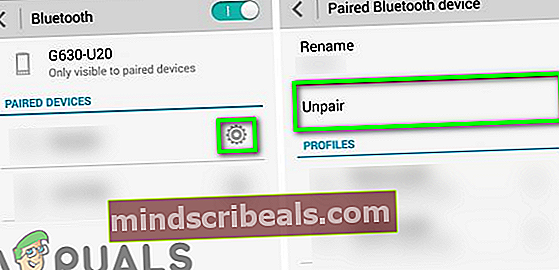
- Derefter deaktiver Bluetooth på din telefon.

- Nu genstart dine Fitbit-enheder og telefon.
- Ved genstart aktivere Bluetooth på din telefon og par det med Fitbit-enheden.
- Nu kontrollere hvis du kan opdatere enheden.
- Hvis ikke, og din Fitbit-app vises Prøv igen besked, skal du ikke trykke på den. I stedet, minimer Fitbit app (luk ikke den).
- Derefter deaktiver Bluetooth på din telefon.
- Nu vent i 10 sekunder og så aktivere Bluetooth.
- Nu åben den minimerede Fitbit-app og tryk på Prøv igen for at kontrollere, om problemet er løst.
Løsning 5: Geninstaller Fitbit-applikationen
Du kan støde på den aktuelle fejl, hvis installationen af din Fitbit-app er beskadiget. I denne sammenhæng kan geninstallation af applikationen muligvis løse problemet. Til belysning vil vi diskutere processen for en Android-enhed.
- Sluk din Fitbit-app.
- Åbn Fitbit-app på din telefon og tryk på I dag fanen.
- Tryk nu på dit profilbillede og tryk derefter på problematisk enhed.
- Tryk nu på Affald ikon for at fjerne enheden.
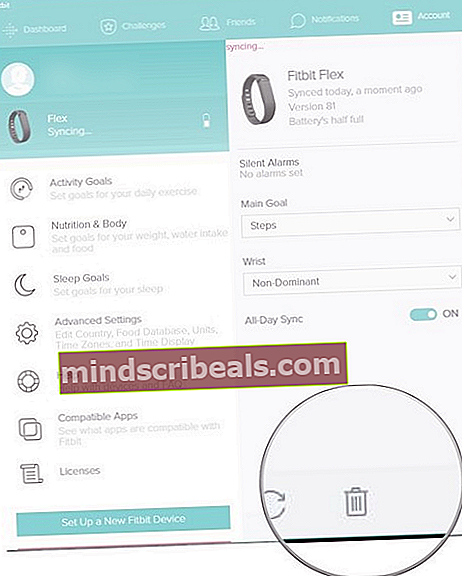
- Derefter følge efter vejledningen på skærmen for at fuldføre fjernelsesprocessen.
- Nu sluk din telefon.
- Vent et par minutter, før du tænder din telefon og Fitbit-enhed.
- Åbn nu din Fitbit app på din telefon og tilføje enheden til den.
- Kontroller derefter, om du kan opdatere enheden.
- Hvis ikke, gentage trin 1 til 6 for at fjerne Fitbit-enheden fra din konto.
- Nu tænd telefonen og start Indstillinger af din telefon.
- Åbn derefter Application Manager og tryk på Fitbit-app.

- Tryk nu på Afinstaller knap.
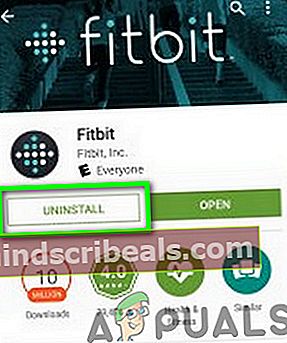
- Derefter genstart din telefon og ved genstart installere Fitbit-appen og Log ind ved hjælp af dine legitimationsoplysninger.
- Nu tænd din Fitbit-app og synkronisere det til din telefon.
- Derefter prøv at opdatere din enhed for at kontrollere, om problemet er løst.
Løsning 6: Fabriksindstil enheden
Hvis intet har hjulpet dig hidtil, skyldes opdateringsproblemet den korrupte firmware på Fitbit-enheden. I dette tilfælde kan nulstilling af enheden til fabriksindstillinger muligvis løse problemet. For at illustrere vil vi diskutere processen for Charge-serien af Fitbit-enheder. Husk, at usynkroniserede data slettes.
- Fjerne din Fitbit-enhed fra Bluetooth-indstillinger af din telefon ved at følge opløsning 4.
- Derefter fjerne Fitbit-enheden fra din konto og geninstaller Fitbit-appen ved at følge opløsning 5.
- Nu, lancering det Indstillinger af din Fitbit-enhed og åbn Om. Hvis du ikke kan betjene din Fitbit-enhed, skal du muligvis nulstil din enhed hårdt.
- Tryk nu på Gendan fabriksindstillinger (eller Ryd brugerdata).
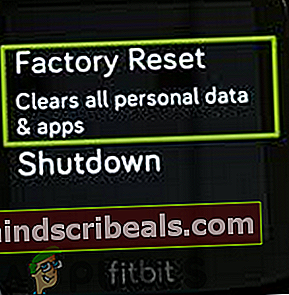
- Derefter vente indtil nulstillingsprocessen for Fitbit-enheden er afsluttet.
- Nu Opsætning din enhed som en ny og så par det med din telefon for at kontrollere, om opdateringsproblemet er løst.
Løsning 7: Brug en anden enhed til at opdatere Fitbit Tracker
Du kan støde på den fejl, der diskuteres på grund af platformens kompatibilitetsproblemer mellem Fitbit-enheden og din telefon. Her kan brug af en anden enhed til at opdatere din Fitbit-tracker løse problemet. Hvis du har problemer med Android-appen, skal du prøve iPhone-appen og omvendt. Som illustration gennemgår vi processen med en Windows-pc.
- Hent og installere Fitbit-appen fra Microsoft Store på din pc.
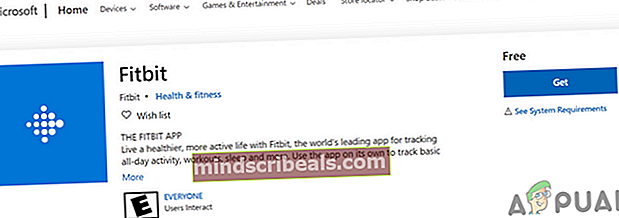
- Derefter lancering appen og Log på ved hjælp af dine Fitbit-legitimationsoplysninger.
- Nu Opret forbindelse din enhed med din pc. Du kan bruge Bluetooth (enten indbygget eller en dongle), men det er bedre at brug et USB-kabel for at forbinde enheden. Hvis du bruger Bluetooth-donglen, skal du tage donglen ud af pc'en og genstarte din pc. Sæt donglen tilbage ved genstart, og fortsæt derefter.
- Klik nu på Fitbit-appen på Kontroller for enhedsopdatering knappen, og kontroller derefter, om problemet er løst.
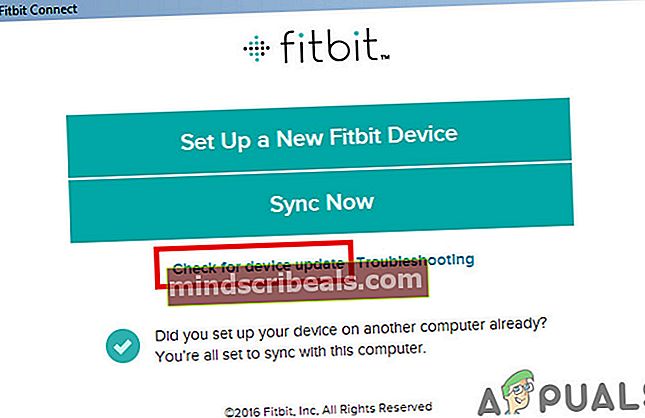
- Hvis ikke, fjerne det enhed fra din konto (som beskrevet i løsning 5) og nulstil enheden til fabriksindstillingerne (som beskrevet i løsning 6).
- Kontroller derefter, om du kan opdatere trackeren gennem pc-applikationen.
Løsning 8: Opret en anden Fitbit-konto
Hvis du stadig støder på problemet, kan problemet være et resultat af forkert konfiguration af din Fitbit-konto. Oprettelse af en anden Fitbit-konto og brug af den konto til at opdatere Fitbit-enheden kan muligvis løse problemet.
- Fjerne din enhed fra din konto og geninstaller Fitbit-appen fra din telefon eller pc (som beskrevet i løsning 5) og derefter nulstil enheden til fabriksindstillingerne (som beskrevet i løsning 6).
- Derefter lancering Fitbit-appen og oprette en ny konto for at logge på appen. Det er bedre at bruge pc-appen til at udføre denne handling.
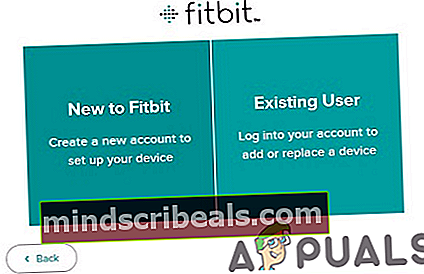
- Nu synkroniser din enhed til telefonen / pc'en og forhåbentlig er din Fitbit-enhed klar over opdateringsfejlen.
Hvis intet har fungeret for dig hidtil, så sandsynligvis din Fitbit tracker er defekt og du skal bede om en udskiftning fra sælgeren (hvis den er under garanti).
Tags Fitbit-fejl